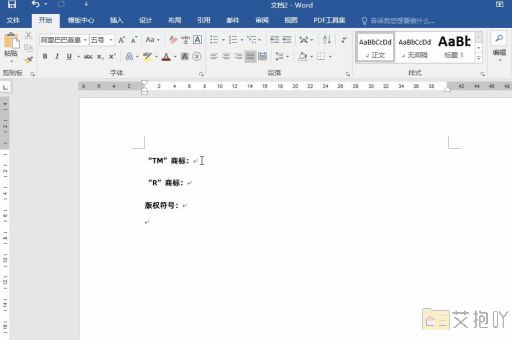如何删除wpsword中的空白页
标题:如何在wps word中删除空白页

一、前言
wps word是我们日常工作中常用的文档编辑软件,它具有丰富的功能和易用的操作界面。在使用过程中,我们可能会遇到一些问题,比如文档中出现多余的空白页。这些空白页不仅影响了文档的美观,也可能给我们的阅读和打印带来不便。那么,如何有效地删除这些空白页呢?本文将为您详细介绍。
二、操作步骤
1. 识别空白页
我们需要确定哪些页面是需要删除的空白页。一般来说,如果一页中没有任何文字或图片等内容,只有一些默认的页眉和页脚,那么这就是我们需要删除的空白页。
2. 删除方法一:调整段落格式
有时候,空白页的产生可能是由于前一页的最后一个段落设置了换行符或者分页符。这时,我们只需要取消这个设置即可删除空白页。具体操作如下:
(1) 将光标定位到前一页的最后一个段落;
(2) 然后,点击菜单栏中的“开始”选项卡,找到“段落”区域;
(3) 在“段落”区域中,找到并点击“显示/隐藏编辑标记”按钮,这样就可以看到文档中的各种格式符号;
(4) 如果发现最后一个段落后面有一个向下的箭头(表示换行符)或者一个类似回车键的符号(表示分页符),那么就选中它并按delete键删除;
(5) 保存文档,空白页就会被成功删除。
3. 删除方法二:调整页边距
另一种可能导致空白页的原因是页边距过大。这时,我们可以适当减小页边距来消除空白页。具体操作如下:
(1) 将光标定位到空白页的任意位置;
(2) 点击菜单栏中的“页面布局”选项卡,找到“页面设置”区域;
(3) 点击“页面设置”区域右下角的小图标,打开“页面设置”对话框;
(4) 在“页面设置”对话框中,选择“纸张”标签页,然后调整上下左右的页边距,使其尽量接近正文内容;
(5) 点击“确定”按钮,保存设置,空白页就会被成功删除。
三、注意事项
在删除空白页时,我们需要注意以下几点:
1. 调整段落格式或页边距时,不要影响到其他正常页面的排版。
2. 如果空白页是由表格、图片等元素引起的,可能需要通过调整这些元素的位置或大小来删除空白页。
3. 如果以上方法都无法解决问题,可能需要检查文档是否有隐藏的文字或格式,或者尝试使用wps word的清除格式功能。
四、
通过以上介绍,相信您已经掌握了在wps word中删除空白页的方法。只要我们熟练掌握这些技巧,就可以轻松解决这个问题,让我们的文档更加整洁美观。希望本文对您有所帮助!


 上一篇
上一篇